Casio CELVIANO AP-620, CELVIANO AP-6 User Manual [de]

G
BEDIENUNGSANLEITUNG
Bitte bewahren Sie alle Informationen für spätere Referenz auf.
Sicherheitsmaßregeln
Bevor Sie die Verwendung des Pianos versuchen, lesen Sie unbedingt die separaten „Vorsichtsmaßregeln hinsichtlich der Sicherheit“.
AP620/6G1A

Eine Vervielfältigung des Inhalts dieser Bedienungsanleitung, vollständig oder teilweise, ist untersagt. Eine von CASIO nicht genehmigte Verwendung von Inhalten dieser Bedienungsanleitung für andere Zwecke als den eigenen persönlichen Gebrauch ist durch das Urheberrecht untersagt.
CASIO ÜBERNIMMT KEINE HAFTUNG FÜR ETWAIGE SCHÄDEN (EINSCHLIESSLICH, ABER NICHT BEGRENZT AUF, SCHÄDEN DURCH ENTGANGENE GEWINNE, GESCHÄFTSUNTERBRECHUNGEN ODER DEN VERLUST VON INFORMATIONEN), DIE AUS DER BENUTZUNG ODER NICHTBENUTZBARKEIT DIESER BEDIENUNGSANLEITUNG ODER DIESES PRODUKTS RESULTIEREN, AUCH WENN CASIO ZUVOR AUF DIE MÖGLICHKEIT SOLCHER SCHÄDEN HINGEWIESEN WURDE.
Änderungen am Inhalt dieser Bedienungsanleitung bleiben ohne Ankündigung vorbehalten.
Das tatsächliche Aussehen des Produkts kann vom Aussehen in den Illustrationen dieser Bedienungsanleitung abweichen.
In dieser Bedienungsanleitung genannte Firmenund Produktnamen können eingetragene Marken anderer Firmen sein.
Diese Markierung trifft nur auf EU-Länder zu.
Manufacturer:
CASIO COMPUTER CO.,LTD.
6-2, Hon-machi 1-chome, Shibuya-ku, Tokyo 151-8543, Japan
Responsible within the European Union:
CASIO EUROPE GmbH
Casio-Platz 1, 22848 Norderstedt, Germany
Dieses Zeichen gilt für die Modelle AP-620BKV und AP-6BPV.
Bitte bewahren Sie alle Informationen für spätere Referenz auf.
B


 Inhalt
Inhalt
Montieren des Ständers |
............................................................................. |
|
G-56 |
Auspacken ........................................................................ |
G-56 |
Anschließen der Kabel ...................................................... |
G-59 |
Montieren des Ständers .................................................... |
G-56 |
Anbringen des Notenhalters und Kopfhörerhakens .......... |
G-60 |
Allgemeine Anleitung.................. |
G-2 |
Speichern von Einstellungen und Bedientafelsperre ............. |
G-4 |
Rücksetzen des Digital-Pianos auf die Werksvorgaben ........ |
G-4 |
Stromversorgung ........................ |
G-5 |
Anschlüsse .................................. |
G-6 |
Anschließen von Kopfhörern.................................................. |
G-6 |
Anschließen eines Audiogeräts oder Verstärkers.................. |
G-6 |
Mitgeliefertes und optionales Zubehör................................... |
G-7 |
Benutzen der vorinstallierten |
|
Klangfarben.................................. |
G-8 |
Einschalten des Digital-Pianos und Spielen .......................... |
G-8 |
Wählen einer Klangfarbe ....................................................... |
G-8 |
Mischen von zwei Klangfarben .............................................. |
G-9 |
Aufteilen der Tastatur auf zwei Klangfarben ........................ |
G-10 |
Vornehmen einer Oktavverschiebung.................................. |
G-11 |
Einstellen der Brillanz einer Klangfarbe ............................... |
G-11 |
Zugeben von Hall zur Klangfarbe ........................................ |
G-12 |
Zugeben des Chorus-Effekts zur Klangfarbe....................... |
G-12 |
Benutzen der Digital-Piano-Pedale...................................... |
G-13 |
Benutzen des Metronoms .................................................... |
G-13 |
Spielen eines Klavierduetts.................................................. |
G-14 |
Benutzen der |
|
Begleitautomatik........................ |
G-16 |
Spielen mit Begleitautomatik................................................ |
G-16 |
Verwenden der One-Touch-Presets .................................... |
G-19 |
Spielen mit automatischer Harmonisierung ......................... |
G-19 |
Erzeugen eigener Original-Rhythmen.................................. |
G-20 |
Wiedergeben der |
|
vorinstallierten Songs............... |
G-23 |
Wiedergeben aller vorprogrammierten Songs ..................... |
G-23 |
Wiedergeben eines ausgewählten |
|
Musikbibliothek-Songs ......................................................... |
G-24 |
Musik-Presets ............................ |
G-26 |
Wählen eines Musik-Presets ............................................... |
G-26 |
Erzeugen eines eigenen Anwender-Presets........................ |
G-27 |
Registrieren von Klangfarbe- |
|
und Rhythmus-Setups .............. |
G-32 |
Speichern von Registrierungsdaten..................................... |
G-33 |
Abrufen einer Registrierung ................................................. |
G-33 |
Eigenes Spielen auf der |
|
Tastatur aufnehmen................... |
G-34 |
Aufnehmen oder Abspielen eines einzelnen Songs............. |
G-34 |
Aufnehmen oder Abspielen mehrerer Songs ....................... |
G-35 |
Aufnehmen auf einer bestimmten Spur (Part)...................... |
G-35 |
Löschen von Recorderdaten ................................................ |
G-37 |
Neubespielen eines Abschnitts in einem |
|
Recordersong (Punch-in-Aufnahme) ................................... |
G-37 |
Weitere Einstellungen ............... |
G-40 |
Konfigurieren von Einstellungen .......................................... |
G-40 |
Speicherkarte benutzen ............ |
G-43 |
Einstecken und Entnehmen einer Speicherkarte ................. |
G-44 |
Formatieren einer Speicherkarte.......................................... |
G-45 |
Speichern von Digital-Piano-Daten auf einer |
|
Speicherkarte ....................................................................... |
G-45 |
Laden von Speicherkartendaten .......................................... |
G-46 |
Löschen von Speicherkartendaten....................................... |
G-47 |
Umbenennen einer Speicherkartendatei.............................. |
G-47 |
Abspielen eines Songs von einer Speicherkarte.................. |
G-48 |
Speichern von Daten im Digital-Piano-Speicher |
|
(interner Bereich) anstelle einer Speicherkarte.................... |
G-49 |
Fehlermeldungen ................................................................. |
G-50 |
Anschließen an einen |
|
Computer .................................... |
G-51 |
Mindestsystemanforderungen an den Computer ................. |
G-51 |
Digital-Piano an den Computer anschließen........................ |
G-51 |
MIDI verwenden ................................................................... |
G-52 |
Übertragen von Daten zwischen dem Digital-Piano |
|
und einem Computer............................................................ |
G-52 |
Referenz...................................... |
G-61 |
Störungsbeseitigung ............................................................ |
G-61 |
Technische Daten ................................................................ |
G-62 |
Vorsichtsmaßregeln zur Benutzung ..................................... |
G-63 |
Anhang.......................................... |
A-1 |
Liste der Klangfarben ............................................................. |
A-1 |
Schlagzeug-Sound-Liste ........................................................ |
A-3 |
Liste der Rhythmen ................................................................ |
A-4 |
Songliste ................................................................................ |
A-6 |
Liste der Musik-Presets.......................................................... |
A-7 |
Leitfaden zur Eingabe von Akkorden ..................................... |
A-9 |
Akkordtabelle ....................................................................... |
A-10 |
MIDI Implementation Chart
G-1
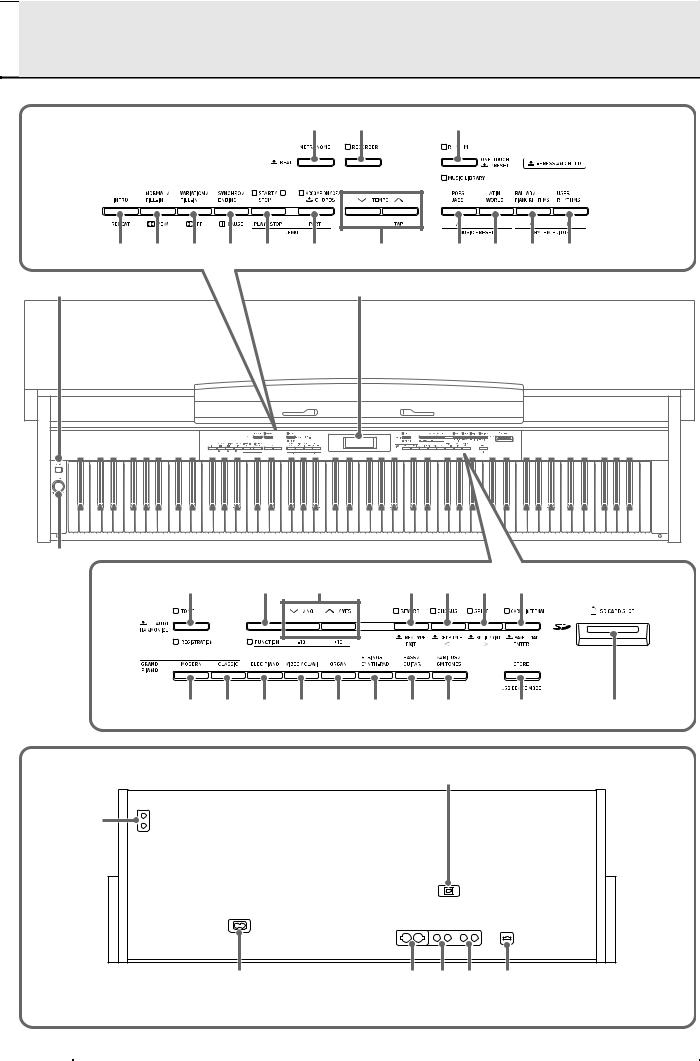

 Allgemeine Anleitung
Allgemeine Anleitung
8 9 |
bl |
2 3 4 5 6 7 |
bk |
bm bn bo bp |
1 |
bq |
|
do |
|
|
|
|
|
|
br |
bs |
bt |
cs |
ct |
dk |
dl |
ck cl cm cn co cp cq cr |
dm |
dn |
Unterseite
dr
dp
dq* |
ds dt ek el |
* Beim AP-620BK und AP-6BP ist das Netzkabel fest mit dem Digital-Piano verdrahtet.
G-2 |
|
B |
|
|
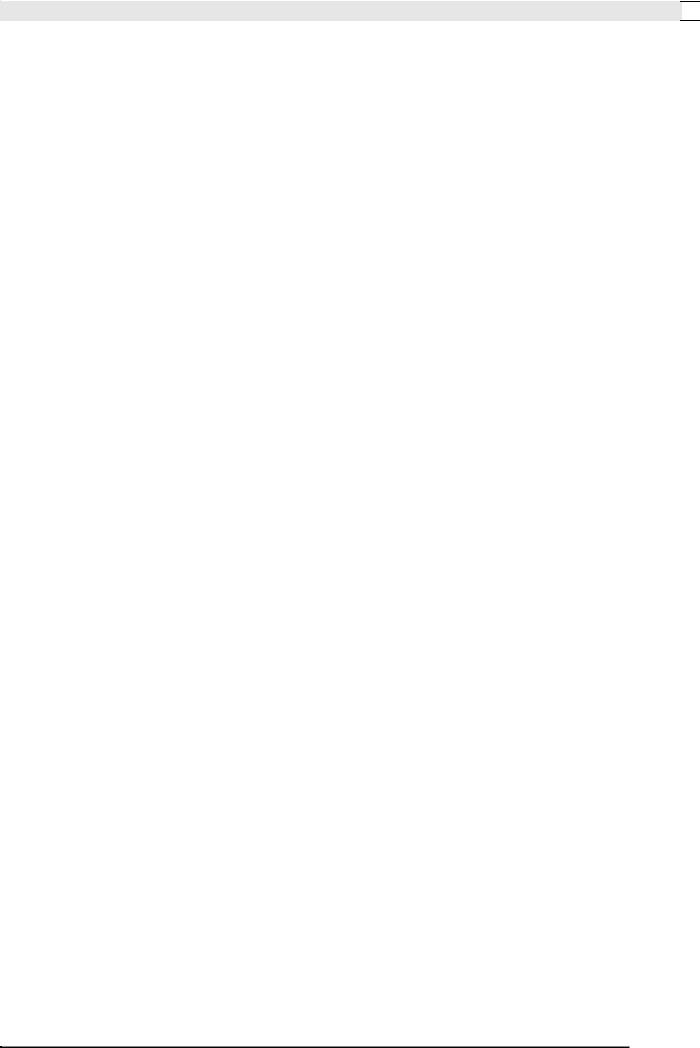
Allgemeine Anleitung 

•In dieser Bedienungsanleitung sind die Tasten und Regler mit den nachstehenden Nummern und Namen bezeichnet.
POWER (Stromtaste)
INTRO/REPEAT (Intro-/Wiederholtaste)
NORMAL/FILL-IN, sREW
(Normal/Fill-in- & Rücklauftaste)
VARIATION/FILL-IN, dFF
(Variation/Fill-in- & Vorlauftaste)
SYNCHRO/ENDING, PAUSE
(Synchro/Outro- & Pausetaste)
START/STOP, PLAY/STOP
(Start/Stopp- & Wiedergabe/Stopp-Taste)
ACCOMP ON/OFF, PART
(Begleitung-Ein/Aus- & Parttaste)
METRONOME (Metronomtaste)
RECORDER (Recordertaste)
TEMPO (Tempotasten)
RHYTHM, MUSIC LIBRARY
(Rhythmus- & Musikbibliothek-Taste)
POPS/JAZZ, MUSIC PRESET
(Pop/Jazz- & Musik-Preset-Taste)
LATIN/WORLD, MUSIC PRESET
(Latin/Welt- & Musik-Preset-Taste)
BALLAD/PIANO RHYTHMS, RHYTHM EDITOR
(Ballade/Piano-Rhythmen- & Rhythmus-Editor-
Taste)
USER RHYTHMS, RHYTHM EDITOR
(Anwenderrhythmen- & Rhythmus-Editor-Taste)
Display
TONE, REGISTRATION
(Klangfarbe- & Registrierungstaste)
FUNCTION (Funktionstaste)
w/NO, q/YES
(Abwärts/Nein- & Aufwärts/Ja-Tasten)
GRAND PIANO (MODERN)
(Flügeltaste (modern))
GRAND PIANO (CLASSIC)
(Flügeltaste (klassisch))
ELEC PIANO (Elektropiano-Taste)
VIBES/CLAVI (Vibraphon/Clavi-Taste)
ORGAN (Orgeltaste)
STRINGS/SYNTH-PAD
(Streicher/Synthe-Pad-Taste)
BASS/GUITAR (Bass/Gitarre-Taste)
VARIOUS/GM TONES
(Various/GM-Tones-Taste)
REVERB, REV TYPE, EXIT
(Hall-, Halltyp- & Schließen-Taste)
CHORUS, CHOR TYPE, u
(Chorus-, Chortyp- & Links-Taste)
SPLIT, SPLIT POINT, i
(Tastaturteilungs-, Teilungspunkt- & Rechts-Taste)
CARD/INTERNAL, SAVE/LOAD, ENTER
(Karte/Intern-, Speichern/Laden- & Eingabe-Taste)
STORE, USB DEVICE MODE
(Speichern- & USB-Gerät-Modus-Taste)
SD CARD SLOT (SD-Kartensteckplatz)
VOLUME (Lautstärkeregler)
PHONES (Kopfhörerbuchsen)
Netzeingang
USB (USB-Port)
MIDI OUT/IN-Buchsen
LINE IN R, L/MONO
(Line-Eingang R & L/MONO-Buchsen)
LINE OUT R, L/MONO
(Line-Ausgang R & L/MONO-Buchsen)
Pedalbuchse
G-3
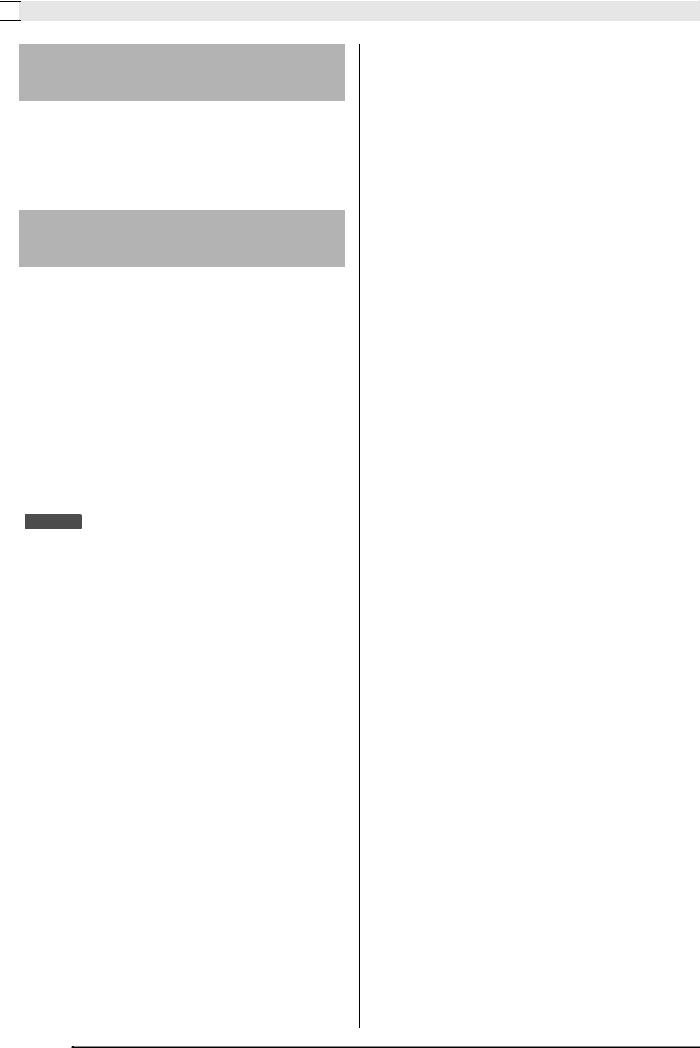

 Allgemeine Anleitung
Allgemeine Anleitung
Speichern von Einstellungen und Bedientafelsperre
Sie können die aktuellen Einstellungen des DigitalPianos speichern und die Tasten zum Schutz vor Bedienungsfehlern sperren. Näheres siehe „Sichern der Einstellungen“ (Seite G-42) und „Bedientafelsperre“ (Seite G-42).
Rücksetzen des Digital-Pianos auf die Werksvorgaben
Führen Sie die nachstehende Anleitung aus, wenn Sie die gespeicherten Daten und Einstellungen des DigitalPianos auf ihre anfänglichen Werksvorgaben zurücksetzen möchten.
1. Schalten Sie das Digital-Piano aus.
2. Halten Sie die beiden Tasten (TONE) und(FUNCTION) gedrückt und drücken Sie dabei die Taste (POWER).
Das Digital-Piano schaltet sich ein und initialisiert sein internes System. Nach einer kurzen Weile ist das Digital-Piano dann benutzbar.
 HINWEIS
HINWEIS
•Näheres zum Einund Ausschalten des DigitalPianos finden Sie unter „Einschalten des DigitalPianos und Spielen“ (Seite G-8).
G-4
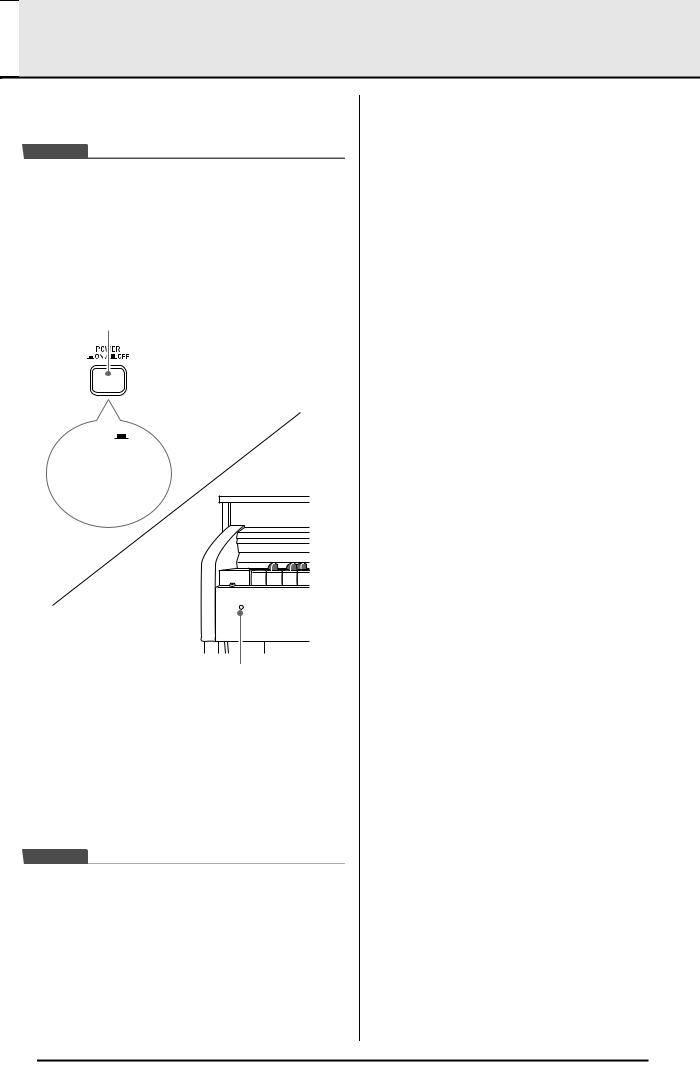

 Stromversorgung
Stromversorgung
Das Digital-Piano ist für Versorgung aus einer normalen Haushaltssteckdose konstruiert.
 WICHTIG!
WICHTIG!
•Schalten Sie unbedingt den Strom aus, wenn das Digital-Piano nicht benutzt wird.
Wenn Sie das Digital-Piano im eingeschalteten Zustand mit einer Hülle abdecken, können sich die internen Schaltungen überhitzen, wodurch Brandgefahr besteht.
1. Vergewissern Sie sich, dass die POWER- Taste auf OFF gestellt ist (ausgerastet).
Stromtaste (POWER)
ON
(Stromlampe ein)
OFF 
(Stromlampe aus)
Vorderseite
Stromlampe
2. Schließen Sie das mitgelieferte Netzkabel des Digital-Pianos an den Netzeingang am Boden des Digital-Pianos an.*
*Gilt für die Modelle AP-620BKV und AP-6BPV
3.Schließen Sie das Netzkabel an eine Haushaltsnetzdose an.
 WICHTIG!
WICHTIG!
•Vergewissern Sie sich stets, dass die POWER-Taste auf OFF gestellt ist, bevor Sie das Netzkabel anschließen oder abtrennen.
•Die Form von Netzkabelstecker und Haushaltsnetzdose kann je nach Land und Region unterschiedlich sein. Die Illustration zeigt nur ein Beispiel für die vorhandenen Formen.
Vergewissern Sie sich, dass die Stromlampe vollständig erloschen ist, bevor Sie das Netzkabel von der Netzdose trennen. Bitte lesen und beachten Sie die nachstehenden Vorsichtsmaßregeln zur Stromversorgung.
B |
G-5 |
|


 Anschlüsse
Anschlüsse
Anschließen von Kopfhörern
 WICHTIG!
WICHTIG!
•Vor dem Anschließen eines Kopfhörers ist stets mit dem VOLUME-Regler des Digital-Pianos die Lautstärke leise einzustellen. Nach dem Anschließen kann die Lautstärke wieder wunschgemäß eingestellt werden.
•Das Digital-Piano optimiert die Tonausgabe automatisch für Kopfhörer (wenn ein Kopfhörer angeschlossen ist) oder die eingebauten Lautsprecher (wenn kein Kopfhörer angeschlossen ist).
Unterseite
Kopfhörerbuchsen (PHONES)
Stereo-Standardstecker
Schließen Sie im Fachhandel erhältliche Kopfhörer an die PHONES-Buchsen an. Durch Anschließen eines Kopfhörers an eine der PHONES-Buchsen wird die Wiedergabe über die Lautsprecher abgeschaltet, wodurch auch spät nachts geübt werden kann, ohne damit andere zu stören. Zum Schutz des eigenen Gehörs ist bei der Benutzung eines Kopfhörers darauf zu achten, dass die Lautstärke nicht zu hoch eingestellt ist.
 HINWEIS
HINWEIS
•Schieben Sie den Kopfhörerstecker jeweils bis zum Anschlag in die PHONES-Buchse. Bei nicht weit genug eingeschobener Klinke erfolgt die Wiedergabe nur über eine Seite des Kopfhörers.
•Wenn der Stecker eines Kopfhörers nicht in die PHONES-Buchsen passt, verwenden Sie bitte einen im Handel erhältlichen geeigneten Zwischenstecker.
•Ziehen Sie beim Abtrennen eines Kopfhörers, der über einen Zwischenstecker angeschlossen ist, bitte auch den Zwischenstecker ab. Anderenfalls bleiben die Lautsprecher bei der Wiedergabe stummgeschaltet.
Anschließen eines Audiogeräts oder Verstärkers
Sie können an das Digital-Piano ein Audiogerät oder einen Musikinstrument-Verstärker anschließen und den Ton über externe Lautsprecher wiedergeben lassen, was eine höhere Lautstärke und bessere Klangqualität ermöglicht.
 WICHTIG!
WICHTIG!
•Das Digital-Piano optimiert die Tonausgabe automatisch für Wiedergabe über Kopfhörer (wenn ein Kopfhörer angeschlossen ist) oder die eingebauten Lautsprecher (wenn kein Kopfhörer angeschlossen ist). Dadurch verändert sich auch die Qualität der Tonausgabe über die LINE OUT R- und L/MONO-Buchsen des Digital-Pianos.
•Vor dem Anschließen eines Geräts an das DigitalPiano ist stets die Lautstärke mit dem VOLUME- Regler abzusenken. Nach dem Anschließen kann die Lautstärke wieder wunschgemäß eingestellt werden.
•Wenn Sie an das Digital-Piano ein anderes Gerät anschließen, lesen Sie bitte unbedingt die dazugehörige Benutzerdokumentation.
Stiftstecker
RIGHT/Rechter Kanal (Rot) |
LEFT/Linker Kanal (Weiß) |
Standardbuchse |
AUX IN-Eingang etc. des |
|
Audioverstärkers |
|
Tragbarer Audiospieler usw. |
|
Gitarrenverstärker |
|
Keyboardverstärker usw. |
Standardstecker |
|
|
INPUT 1 |
|
INPUT 2 |
Wiedergabe von externen Geräten über die Lautsprecher des Pianos
Schließen Sie das externe Gerät über im Fachhandel erhältliche Kabel an die LINE IN-Buchsen des Pianos an, wie dies in Abbildung gezeigt ist.
Der über die LINE IN R-Buchse eingespeiste Ton wird über den rechten und der über die LINE IN L/MONO- Buchse eingespeiste Ton über den linken Lautsprecher des Pianos wiedergegeben. Wenn nur die LINE IN L/ MONO-Buchse belegt wird, wird der betreffende Ton über beide Lautsprecher wiedergeben. Bitte beschaffen Sie sich im Fachhandel die für das anzuschließende Gerät geeigneten Anschlusskabel.
G-6 |
|
B |
|
|

Anschlüsse 

Anschließen an ein Audiogerät
Schließen Sie das externe Gerät über im Fachhandel erhältliche Kabel an die LINE OUT-Buchsen des Pianos an, wie dies in Abbildung gezeigt ist. Über die LINE OUT R-Buchse wird der Ton des rechten Kanals und über die LINE OUT L/MONO-Buchse der Ton des linken Kanals ausgegeben. Bitte beschaffen Sie sich zum Anschließen an das Audiogerät im Fachhandel die in der Illustration gezeigten Anschlusskabel. Normalerweise ist bei dieser Konfiguration der Eingangswähler des Audiogeräts auf den Eingang (z.B. AUX IN) zu schalten, an den das Piano angeschlossen ist. Stellen Sie mit dem VOLUME- Regler des Pianos die Lautstärke ein.
Anschließen an einen MusikinstrumentVerstärker
Schließen Sie den Verstärker über im Fachhandel erhältliche Kabel an die LINE OUT-Buchsen des Pianos an, wie dies in Abbildung gezeigt ist. Über die LINE OUT R-Buchse wird der Ton des rechten Kanals und über die LINE OUT L/MONO-Buchse der Ton des linken Kanals ausgegeben. Wenn nur die LINE OUT L/MONO-Buchse belegt wird, werden die beiden Kanäle zusammengemischt ausgegeben. Bitte beschaffen Sie sich zum Anschließen des Verstärkers im Fachhandel die in der Illustration gezeigten Anschlusskabel. Stellen Sie mit dem VOLUME-Regler des Pianos die Lautstärke ein.
Mitgeliefertes und optionales Zubehör
Verwenden Sie ausschließlich das für dieses DigitalPiano angegebene Zubehör.
Bei Verwendung von nicht zulässigem Zubehör besteht Brand-, Stromschlagund Verletzungsgefahr.
 HINWEIS
HINWEIS
•Näheres über separat für dieses Produkt erhältliches Zubehör finden Sie im CASIO Katalog, der beim Fachhändler sowie über die CASIO Website unter folgender Adresse (URL) verfügbar ist: http://world.casio.com/
G-7


 Benutzen der vorinstallierten Klangfarben
Benutzen der vorinstallierten Klangfarben
8METRONOME |
|
|
|
btw, q |
ctCHORUS, u |
|||||||||||||||
|
|
|
blMUSIC LIBRARY |
bsFUNCTION |
csREVERB |
dkSPLIT, i |
||||||||||||||
|
|
|
|
|
|
|
|
brTONE |
|
|
|
|
|
|
|
dlENTER |
||||
|
|
|
|
|
|
|
|
|
|
|
|
|
|
|
|
|
|
|
|
|
|
|
|
|
|
|
|
|
|
|
|
|
|
|
|
|
|
|
|
|
|
|
|
|
|
|
|
|
|
|
|
|
|
|
|
|
|
|
|
|
|
|
|
|
|
|
|
|
|
|
|
|
|
|
|
|
|
|
|
|
|
|
|
|
|
|
|
|
|
|
|
|
|
|
|
|
|
|
|
|
|
|
|
|
|
|
|
|
|
|
|
|
|
|
|
|
|
|
|
|
|
|
|
|
|
|
|
|
|
|
|
|
|
|
|
|
|
|
|
|
|
|
|
|
|
|
|
|
|
|
|
|
|
|
|
|
|
|
|
|
|
|
|
|
|
|
|
7PART |
|
bkTEMPO |
– Klangfarbengruppen |
Einschalten des Digital-Pianos und Spielen
1. Drücken Sie die Taste (POWER).
Dies schaltet den Strom ein.
•Zum Ausschalten des Digital-Pianos drücken Sie bitte erneut die Taste .
Linke Seite
Taste
2. Nach einer kurzen Weile erscheint die unten gezeigte Displayanzeige, was anzeigt, dass das Digital-Piano spielbereit ist.
3. Stellen Sie mit dem Regler (VOLUME) den Lautstärkepegel ein.
4. Spielen Sie etwas auf der Tastatur.
Wählen einer Klangfarbe
Das Digital-Piano besitzt 250 Klangfarben, die in acht Gruppen unterteilt sind.
•Näheres finden Sie in der „Liste der Klangfarben“ (Seite A-1).
•Das Digital-Piano besitzt vorinstallierte DemoStücke, die verdeutlichen, wie die Klangfarben sich unterschieden. Näheres finden Sie unter „Wiedergeben aller vorprogrammierten Songs“ (Seite G-23).
1. Schalten Sie mit Taste (TONE) die obere Lampe der Taste ein.
•Mit jedem Drücken der Taste wechselt das Leuchten zwischen der oberen und der unteren Lampe.
Leuchtet
 WICHTIG!
WICHTIG!
•Falls Sie zum nächsten Schritt weitergehen, während die REGISTRATION-Lampe leuchtet, erfolgt ein Registrierungsabruf (Seite G-32), der das Setup des Digital-Pianos ändert. Vergewissern Sie sich, dass die TONE-Lampe leuchtet, bevor Sie zum nächsten Schritt gehen.
2. Schlagen Sie in der „Liste der Klangfarben“ (Seite A-1) die Gruppe und Nummer der gewünschten Klangfarbe nach.
G-8 |
|
B |
|
|

Benutzen der vorinstallierten Klangfarben 

3. Wählen Sie mit den Tasten bis
(Klangfarbengruppen) die gewünschte Gruppe.
Beispiel: Wählen der Gruppe ORGAN
Leuchtet
4. Wählen Sie mit den Tasten (w, q) die gewünschte Klangfarbe.
Beispiel: Wählen von „002 Jazz Organ“
Klangfarben-Nr. Klangfarbenname
 HINWEIS
HINWEIS
•Gleichzeitiges Drücken von q und w springt zu Klang 001 der aktuell gewählten Gruppe. Auf anhaltendes Drücken der betreffenden Taste ändert sich die Nummer der Klangfarbe im Schnelldurchgang.
•Näheres zum Scrollen finden Sie auf Seite G-40.
Mischen von zwei Klangfarben
Sie können zwei Klangfarben zusammenmischen und dann über eine Tastaturtaste für gleichzeitige Wiedergabe abrufen.
•Die zuerst gewählte Klangfarbe wird als „Hauptklangfarbe“ und die zweite als „Zumischklangfarbe“ bezeichnet.
1. Wählen Sie die Hauptklangfarbe.
Beispiel: Drücken Sie zum Wählen von MELLOW PIANO aus der Gruppe CLASSIC die Taste(CLASSIC) und wählen Sie dann dann mit(w, q) die Klangfarbe „002 Mellow Piano“.
2. Halten Sie die Taste der Gruppe mit der gewünschten Zumischklangfarbe gedrückt, bis „LAYER: ON“ für einige Momente wie unten gezeigt im Display erscheint.
Die aktuell in den beiden Gruppen gewählten Klangfarben werden daraufhin gemischt.
Die in Schritt 2 gedrückt gehaltene Taste leuchtet, um anzuzeigen, dass sie gewählt ist.
Beispiel: Wenn die Gruppe BASS/GUITAR gewählt ist
Leuchtet
3. Wählen Sie mit den Tasten (w, q) die gewünschte Klangfarbe aus der in Schritt 2 gewählten Gruppe.
Beispiel: Wenn „006 Picked Bass“ gewählt ist
Nummer der Zumischklangfarbe
Name der Zumischklangfarbe
4. Zum Beenden des Mischklangs und Zurückschalten auf eine einzelne Klangfarbe drücken Sie bitte eine der Klangfarbengruppentasten.
 HINWEIS
HINWEIS
•Sie können die Lautstärkebalance zwischen der Hauptund der Zumischklangfarbe regeln. Näheres siehe „Mischklang-Balance“ (Seite G-41).
B |
G-9 |
|


 Benutzen der vorinstallierten Klangfarben
Benutzen der vorinstallierten Klangfarben
Aufteilen der Tastatur auf zwei Klangfarben
Sie können die Tastatur so aufteilen, dass die linke Seite (unterer Bereich) mit einer und die rechte Seite (oberer Bereich) mit einer anderen Klangfarbe belegt ist.
Beispiel: Aufteilen der Tastatur zwischen den Klangfarben GM SLAP BASS 1 für links (unterer Bereich) und GRAND PIANO für rechts (oberer Bereich).
|
Links (unterer Bereich) |
Rechts (oberer Bereich) |
|||
Klangfarbe: GM SLAP BASS 1 |
Klangfarbe: GRAND PIANO |
||||
|
|
|
|
|
|
|
|
|
|
|
|
|
|
|
|
|
|
|
|
|
|
|
|
|
|
|
|
|
|
1. Drücken Sie die Taste (SPLIT).
Dadurch leuchtet die SPLIT-Lampe, was anzeigt, dass die Tastatur auf zwei Klangfarben aufgeteilt ist.
Leuchtet
2. Wählen Sie die Klangfarbe, die der linken Seite (unterer Bereich) der Tastatur zugewiesen werden soll.
Beispiel: Drücken Sie für GM SLAP BASS 1 aus der Gruppe VARIOUS/GM TONES die Taste
(VARIOUS/GM TONES) und wählen Sie dann dann mit (w, q) die Klangfarbe „073 GM SlapBass1“.
Leuchtet
Nummer der Klangfarbe links
Name der Klangfarbe links
3. Zum Beenden der Tastaturteilung und Zurückschalten auf eine einzelne Klangfarbe drücken Sie bitte die Taste (SPLIT).
Die SPLIT-Lampe erlischt, was anzeigt, dass die Tastatur nicht mehr aufgeteilt ist.
 HINWEIS
HINWEIS
•Falls die Tastatur mit einer Mischklangfarbe (Seite G-9) belegt ist, wenn Sie die obige Aufteilung vornehmen, legt dies die Mischklangfarbe auf die rechte Seite (oberer Bereich) der Tastatur.
Verschieben des Tastatur-Teilungspunkts
Nach dem nachstehenden Vorgehen kann die Lage des Punkts angewiesen werden, an dem die Tastatur zwischen der linken und rechten Seite aufgeteilt ist. Dieser Punkt wird als „Teilungspunkt“ bezeichnet.
Linke Seite (unterer Bereich) |
|
|
Rechte Seite (oberer Bereich) |
||
|
|
|
|
|
|
|
|
|
|
|
|
Teilungspunkt
1. Halten Sie die Taste (SPLIT) gedrückt, bis die Teilungspunkt-Einstellanzeige wie unten gezeigt im Display erscheint.
Taste des aktuellen Teilungspunkts
2. Drücken Sie die Tastaturtaste, die als am weitesten links liegende Taste der rechten Seite (oberer Bereich) dienen soll.
Dies legt den Teilungspunkt fest.
3. Drücken Sie die Taste (SPLIT).
Dies schließt die Teilungspunktanzeige.
G-10
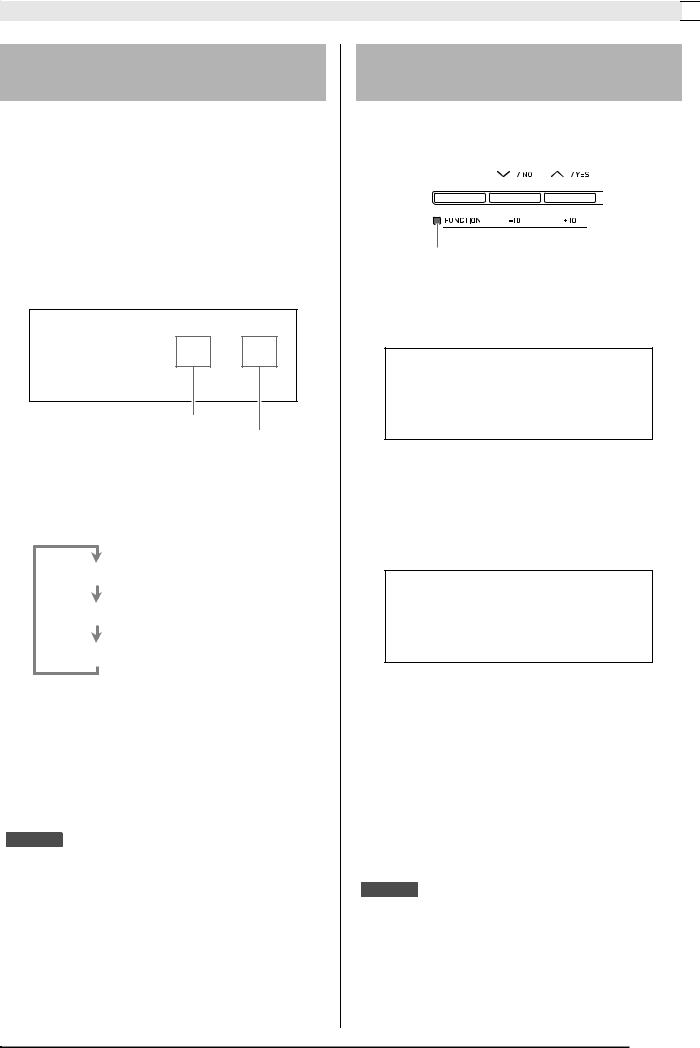
Benutzen der vorinstallierten Klangfarben 

Vornehmen einer
Oktavverschiebung
Wenn Sie die Tastatur aufgeteilt haben (Seite G-10), liegen möglicherweise die Noten des unteren Bereichs links zu niedrig oder die Noten des oberen Bereichs rechts zu hoch. Mit der Oktavverschiebung können Sie die Oktaven des unteren Bereichs und oberen Bereichs in Oktavenschritten anheben bzw. absenken.
1. Halten Sie die Taste (FUNCTION)
gedrückt und drücken Sie dabei die Taste
(TONE).
Dies zeigt die Oktavverschiebungsanzeige an.
Aktuell gewählter Bereich |
Verschiebungsbetrag |
2. Wählen Sie mit der Taste (PART) den Bereich, dessen Oktave Sie ändern möchten.
•Wiederholtes Drücken von (PART) schaltet den Bereich wie unten gezeigt weiter.
U1 (Oberer Bereich 1): Hauptklangfarbe
U2 (Oberer Bereich 2): Zumischklangfarbe
L1 (Unterer Bereich 1): Linke Klangfarbe (unterer Bereich)
3. Verschieben Sie mit den Tasten (w, q) die Oktave des aktuell gewählten Bereichs.
•Die Oktave ist im Bereich von –2 bis 0 bis 2 verstellbar.
4.Drücken Sie die Taste (FUNCTION).
Dies schließt die Oktavverschiebungsanzeige.
 HINWEIS
HINWEIS
•Die Oktavverschiebung kann auch wie für „Oktavverschiebung“ (Seite G-41) beschrieben vorgenommen werden.
Einstellen der Brillanz einer Klangfarbe
1. Drücken Sie die Taste (FUNCTION).
Daraufhin leuchtet die FUNCTION-Lampe und die Anzeige der Funktionen erscheint im Display.
Leuchtet
2. Wählen Sie mit den Tasten (i) und(u) die unten gezeigte „Tmpr/Effect“- Anzeige.
3. Drücken Sie die Taste (ENTER).
Dies zeigt die Anzeige zum Wählen von Einstellungen in der Tmpr/Effect-Gruppe an.
4. Wählen Sie mit Taste (i) oder (u) die unten gezeigte „Brilliance“-Anzeige.
5. Stellen Sie mit den Tasten (w, q) die Brillanz der aktuell gewählten Klangfarbe ein. Die Brillanz ist im Bereich von –3 bis 0 bis 3 einstellbar.
w: Sanfter und weicher
q: Heller und härter
6.Drücken Sie die Taste (FUNCTION).
Dies schließt die Brillanzanzeige und schaltet die FUNCTION-Lampe aus.
 HINWEIS
HINWEIS
•Siehe „Weitere Einstellungen“ (Seite G-40) für
nähere Informationen zur Verwendung der Taste
(FUNCTION).
G-11
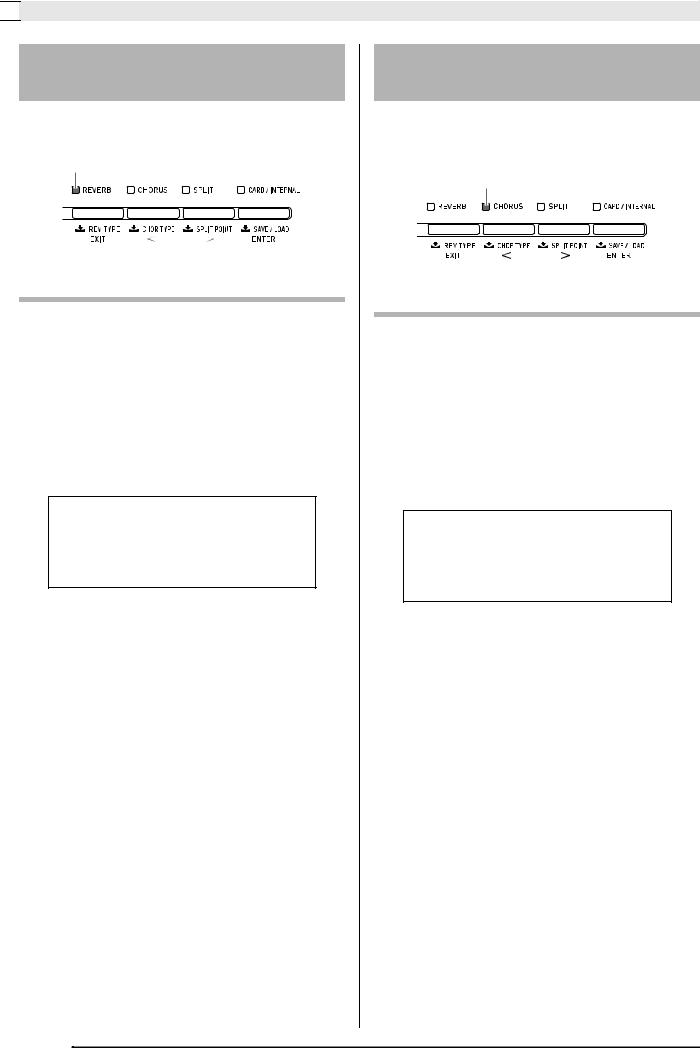

 Benutzen der vorinstallierten Klangfarben
Benutzen der vorinstallierten Klangfarben
Zugeben von Hall zur
Klangfarbe
1. Drücken Sie die Taste (REVERB) zum Einund Ausschalten des Halleffekts.
Leuchtet wenn eingeschaltet
Wählen des Halltyps
Sie können zwischen den nachstehenden vier Halltypen wählen.
1:Room (Zimmer)
2:Hall (Saal)
3:Large Hall (Großer Saal)
4:Stadium (Stadion)
1. Halten Sie die Taste (REVERB) gedrückt, bis wie unten gezeigt die Anzeige zum Wählen des Halltyps erscheint.
2. Wählen Sie mit den Tasten (w, q) den gewünschten Halltyp.
3. Drücken Sie die Taste (REVERB) zum Schließen der Halltyp-Anzeige.
Zugeben des Chorus-Effekts zur Klangfarbe
1. Drücken Sie die Taste (CHORUS) zum Einund Ausschalten des Choruseffekts (der einer Klangfarbe zusätzliche Tiefe verleiht).
Leuchtet wenn eingeschaltet
Wählen des Chorustyps
Sie können zwischen den nachstehenden vier Chorustypen wählen.
1:LightChorus (Leichter Chorus)
2:Chorus (Chorus)
3:Deep Chorus (Tiefer Chorus)
4:Flanger (Zischeffekt)
1. Halten Sie die Taste (CHORUS) gedrückt, bis wie unten gezeigt die Anzeige zum Wählen des Chorustyps erscheint.
2. Wählen Sie mit den Tasten (w, q) den gewünschten Chorustyp.
3. Drücken Sie die Taste (CHORUS) zum Schließen der Chorustyp-Anzeige.
G-12

Benutzen der vorinstallierten Klangfarben 

Benutzen der Digital-Piano- Pedale
Das Digital-Piano ist mit drei Pedalen ausgestattet: Dämpferpedal, Soft-Pedal und Sostenuto-Pedal.
Soft-Pedal 
 Dämpferpedal
Dämpferpedal
Sostenuto-Pedal
Pedalfunktionen
Dämpferpedal
Durch Betätigen des Dämpferpedals beim Spielen klingen die gespielten Noten anhaltend nach.
•Wenn als Klangfarbe GRAND PIANO (MODERN, CLASSIC, VARIATION) gewählt ist, bewirkt das Pedal ein Nachklingen (akustische Resonanz) wie beim Dämpferpedal eines akustischen Konzertflügels. Auch Halbpedal-Bedienung (nicht ganz durchgetretenes Pedal) wird unterstützt.
Soft-Pedal
Dieses Pedal bedämpft Noten, die nach dem Treten des Pedals auf der Tastatur gespielt werden, und lässt sie weicher klingen.
Sostenuto-Pedal
Auf Treten dieses Pedals werden nur die Noten der bei getretenem Pedal angeschlagenen Tasten gehalten, bis das Pedal wieder freigegeben wird.
Benutzen des Metronoms
1. Drücken Sie die Taste (METRONOME).
Dies startet das Metronom.
Leuchtet beim ersten |
Leuchtet bei den weiteren Schlägen |
Schlag eines Takts auf |
eines Takts auf |
2. Drücken Sie erneut die Taste
(METRONOME), um das Metronom zu stoppen.
Ändern der Zahl der Schläge pro Takt
Sie können das Metronom auf zwei bis sechs Schläge pro Takt einstellen. Danach ertönt zu Beginn jedes Takts ein Klingelton. Wenn Sie 0 einstellen, werden die Schläge durchgehend ohne Klingelton ausgegeben. Diese Einstellung ist günstig zum Üben mit konstantem Takt.
1. Halten Sie die Taste (METRONOME) gedrückt, bis wie unten gezeigt die Anzeige der Zahl der Schläge pro Takt erscheint.
2. Wählen Sie mit den Tasten (w, q) die gewünschte Zahl der Schläge pro Takt.
3. Drücken Sie die Taste (METRONOME) zum Schließen der Anzeige der Schläge pro Takt.
G-13


 Benutzen der vorinstallierten Klangfarben
Benutzen der vorinstallierten Klangfarben
Ändern der Tempoeinstellung
Die Tempoeinstellung kann auf zwei verschiedene Weisen geändert werden: durch Drücken von
q (schneller) bzw. w (langsamer) und durch Antippen.
■ Tempo mit den Tasten q und w einstellen
1. Stellen Sie mit den Tasten (TEMPO w, q) das gewünschte Tempo ein.
Jeder Tastendruck erhöht bzw. vermindert die Zahl der Schläge pro Minute um den Wert Eins.
•Auf anhaltendes Drücken der Taste erfolgt Schnelldurchgang.
•Sie können einen Tempowert im Bereich von 20 bis 255 einstellen.
Tempowert
■ Tempo durch Antippen einstellen
1. Halten Sie die Taste (FUNCTION) gedrückt und tippen Sie im Takt mit dem
gewünschten Tempo viermal auf die Taste q (TEMPO).
•Die Tempoeinstellung passt sich an das Tempo des Antippens der Taste an.
•Nachdem Sie auf diese Weise das ungefähre Tempo vorgegeben haben, können Sie den Tempowert entsprechend dem Vorgehen unter „Tempo mit den Tasten q und w einstellen“ noch feineinstellen.
Viermal antippen
Einstellen der Metronomlautstärke
Nach der folgenden Anleitung können Sie die Lautstärke des Metronoms anpassen, ohne dadurch die Lautstärke der Digital-Piano-Tonausgabe zu verändern.
1. Halten Sie die Taste (FUNCTION) gedrückt und drücken Sie dabei die Taste
(METRONOME).
Dies zeigt die Metronomlautstärkeanzeige an.
Metronomlautstärke
2. Wählen Sie mit den Tasten (w, q) die Metronomlautstärke.
3. Drücken Sie die Taste (FUNCTION).
Dies schließt die Metronomlautstärkeanzeige und schaltet die FUNCTION-Lampe aus.
 HINWEIS
HINWEIS
•Sie können die Metronomlautstärke auch wie unter „Metronomlautstärke“ (Seite G-41) beschrieben einstellen.
Spielen eines Klavierduetts
Mit dem Duettmodus können Sie die Tastatur des Digital-Pianos in der Mitte auftrennen, damit zwei Personen im Duett spielen können. Damit lässt sich die Tastatur zum Beispiel dafür einrichten, dass der Lehrer auf der linken Seite spielt und der Schüler ihm auf der rechten Seite folgt. Es kann auch ein Spieler im linken Bereich den Part der linken Hand und ein anderer im rechten Bereich den Part der rechten Hand spielen.
|
Linke Tastatur |
|
|
Rechte Tastatur |
|
||
C3 |
C4 |
C5 |
C6 |
C3 |
C4 |
C5 |
C6 |
|
(Mittleres C) |
|
|
|
(Mittleres C) |
|
|
Pedalbedienung beim Spielen eines Duetts
|
|
|
|
|
|
|
|
|
|
|
|
|
|
|
|
|
|
|
|
|
|
|
|
|
|
Dämpferpedal für rechte |
|
Dämpferpedal für linke |
|
|
|
|
|
|
|
|
|
|
Seite |
||
|
|
|
|
|
|
|
|
|
|
(Halbpedal-Bedienung |
|||
|
|
|
|
|
|
|
|
|
|
||||
Seite |
|
|
|
|
|
|
unterstützt) |
||||||
|
|
|
|
|
|
|
|
|
|
|
|
|
|
Dämpferpedal für linke und rechte Seite
G-14

Benutzen der vorinstallierten Klangfarben 

Konfigurieren des Digital-Pianos zum Duettspielen
1. Drücken Sie die Taste (MUSIC LIBRARY), damit deren untere Lampe leuchtet.
Leuchtet
•Zum Üben mit Songs von einer Speicherkarte drücken Sie bitte die Taste (CARD/INTERNAL),
damit deren Lampe anstelle der Lampe von Taste
(MUSIC LIBRARY) leuchtet.
2.Halten Sie die Taste (FUNCTION)
gedrückt und drücken Sie dabei die Taste
(SPLIT).
Daraufhin erscheint die Duettmodus-Ein/Aus- Anzeige.
3. Drücken Sie die Taste (q) zum Einschalten des Duettmodus.
4. Drücken Sie die Taste (FUNCTION).
Dies schließt die Duettmodus-Ein/Aus-Anzeige und konfiguriert die Tastatur des Digital-Pianos für Duettspielen.
Damit beginnt die Lampe von Taste (SPLIT) zu blinken.
5. Zum Ausschalten des Duettmodus drücken Sie bitte die Taste (SPLIT), damit die SPLIT-Lampe erlischt.
 HINWEIS
HINWEIS
•Sie können den Duettmodus auch nach dem Vorgehen unter „Duettmodus“ (Seite G-41) einund ausschalten.
Ändern der Oktave einer Tastatur im Duettmodus
Anhand des folgenden Vorgehens können Sie die Oktave der linken und rechten Tastatur im Duettmodus ändern.
1. Halten Sie die Taste (FUNCTION)
gedrückt und drücken Sie dabei die Taste
(SPLIT).
Dies ruft die unter Schritt 2 von „Konfigurieren des Digital-Pianos zum Duettspielen“ (Seite G-15) gezeigte Duettmodus-Ein/Aus-Anzeige auf. Falls der Duettmodus ausgeschaltet ist, schalten Sie ihn bitte durch Drücken von Taste (q) ein.
2. Drücken Sie unter den vier C-Tasten der linken Tastatur diejenige, auf die Sie das mittlere C legen möchten.
•Dies lässt die C4 zugewiesene Note erklingen und ändert die Oktave der linken Tastatur.
Beispiel: Umlegen des mittleren Cs wie unten gezeigt auf die am weitesten links liegende C-Taste
Am weitesten links liegende C-Taste (gedrückte Taste)
C4 |
C5 |
C6 |
C7 |
C3 |
C4 |
C5 |
C6 |
1 Oktave höher als bei der |
Unverändert |
Anfangseinstellung |
|
3. Nach dem gleichen Vorgehen wie unter Schritt 2 können Sie auch in der rechten Tastatur eine C-Taste zum Verschieben ihrer Oktave wählen.
4. Drücken Sie die Taste (FUNCTION).
Dies schließt die Duettmodus-Ein/Aus-Anzeige und schaltet die Lampe der Taste (FUNCTION) aus. Die Tastaturen links und rechts werden daraufhin wie eingestellt konfiguriert.
 HINWEIS
HINWEIS
•Ausschalten des Duettmodus löscht die eingestellten Oktavverschiebungen und stellt die Tastatur auf die anfänglichen Werksvorgaben zurück.
B |
G-15 |
|


 Benutzen der Begleitautomatik
Benutzen der Begleitautomatik
5SYNCHRO/ENDING |
boBALLAD/PIANO RHYTHMS |
btw/NO, q/YES |
|
||
6START/STOP |
bpUSER RHYTHMS |
brTONE |
csEXIT |
dlENTER |
|
|
blRHYTHM |
|
|
|
|
– Begleitungsmuster |
|
|
|
|
|
bkTEMPO |
|
|
7ACCOMP ON/OFF |
– Rhythmusgruppen |
– Instrumenteparts |
Die Begleitautomatik gibt Ihnen die Möglichkeit, einfach den Begleitrhythmus zu wählen, woraufhin automatisch eine geeignete Begleitung (Schlagzeug, Gitarre usw.) ertönt, wenn Sie mit der linken Hand einen Akkord spielen. Damit können Sie agieren, als ob Ihnen stets eine eigene Begleitgruppe zur Seite stünde.
Das Digital-Piano besitzt 180 vorinstallierte automatische Begleitmuster, die in drei Gruppen unterteilt sind. Sie können vorprogrammierte Rhythmen bearbeiten und so eigene OriginalRhythmen (als „Anwenderrhythmen“ bezeichnet) kreieren, die Sie in einer vierten Gruppe abspeichern können. Näheres finden Sie in der „Liste der Rhythmen“ (Seite A-4).
Spielen mit Begleitautomatik
1. Schalten Sie mit Taste (RHYTHM) deren obere Lampe ein.
Dies aktiviert die Begleitautomatik.
•Jedes Drücken der Taste schaltet zwischen den RHYTHMund MUSIC LIBRARY-Lampen um.
Leuchtet
2. Schlagen Sie in der „Liste der Rhythmen“ (Seite A-4) die Gruppe und Nummer des gewünschten Rhythmus nach.
3. Wählen Sie mit den Tasten bis
(Rhythmusgruppen) die gewünschte Gruppe.
Beispiel: Wenn die Gruppe LATIN/WORLD gewählt ist
Leuchtet |
4. Wählen Sie mit den Tasten (w, q) den gewünschten Rhythmus.
Beispiel: Bei Wahl von „005 Samba 2“
|
|
|
|
|
|
|
|
|
|
|
|
|
|
|
|
|
|
|
|
|
|
|
|
|
|
|
|
|
|
|
|
|
|
|
|
|
|
|
|
|
|
|
|
|
|
|
|
|
|
|
|
|
|
|
|
|
|
|
|
|
Name des Rhythmus |
|
|
|
Tempo |
|
|||
|
|
|
|
|
|
|
|
|
|
|
|
|
|
Rhythmusnummer |
Takt |
|
|||||||||||
5. Stellen Sie mit den Tasten (TEMPO w, q) das gewünschte Tempo ein.
•Dies ist die gleiche Einstellung wie beim Metronomtempo (Seite G-14).
•Um den Rhythmus wieder auf sein Standardtempo
zu stellen, drücken Sie bitte gleichzeitig die Tasten
(TEMPO w, q).
G-16

Benutzen der Begleitautomatik 

6. Drücken Sie die Taste (ACCOMP ON/ OFF), um deren Lampe einzuschalten.
Dies schaltet ACCOMP ein, wodurch alle Parts der Begleitung ertönen.
•Wenn Sie ACCOMP ausschalten, wodurch die ACCOMP-Lampe erlischt, werden nur die Parts der Schlaginstrumente wiedergegeben.
•Mit jedem Drücken von (ACCOMP ON/OFF) wechselt ACCOMP zwischen einund ausgeschaltet.
Leuchtet
7. Drücken Sie die Taste (SYNCHRO/ ENDING).
Dies schaltet die Begleitautomatik auf „SynchroBereitschaft“. Wenn Sie in Synchro-Bereitschaft einen Akkord spielen, beginnt die Begleitautomatik automatisch mit der Wiedergabe.
•Drücken von (INTRO) bei in Synchro-Bereitschaft
befindlicher Begleitautomatik schaltet auf IntroBereitschaft. Drücken von (VARIATION) schaltet auf Variationsbereitschaft. Näheres zu den Intround Variationsmustern finden Sie unter „Modifizieren von Begleitautomatik-Mustern“ (Seite G-19).
Blinkt
8. Spielen Sie den gewünschten Akkord auf der Akkordtastatur (linker Tastaturbereich).
Mit dem Spielen des Akkords startet automatisch die Begleitautomatik.
•Wenn Sie die Wiedergabe des Schlagzeugparts ohne
Spielen eines Akkords starten möchten, drücken Sie bitte die Taste (START/STOP).
Beispiel: Spielen eines C-Akkords
9. Spielen Sie weitere Akkorde mit der linken Hand, während Sie mit der rechten Hand die Melodie spielen.
•Sie können die Akkorde auch mit „CASIO Chord“ oder einem anderen Modus mit vereinfachten Fingersätzen spielen. Näheres siehe „Wählen eines Akkord-Eingabemodus“ im folgenden Abschnitt.
•Mit den Tasten (NORMAL) und
(VARIATION) können Sie die Begleitmuster modifizieren. Näheres siehe „Modifizieren von Begleitautomatik-Mustern“ (Seite G-19).
10.Wenn Sie fertig sind, drücken Sie bitte erneut(START/STOP), um die Begleitautomatik zu stoppen.
•Wenn Sie (SYNCHRO/ENDING) anstelle von(START/STOP) drücken, wird vor dem Stoppen der Begleitautomatik ein Ending/Outro-Muster wiedergegeben. Näheres zu den Ending/OutroMustern finden Sie unter „Modifizieren von Begleitautomatik-Mustern“ (Seite G-19).
 HINWEIS
HINWEIS
•Nach der folgenden Anleitung können Sie die Lautstärke der Begleitautomatik anpassen, ohne dadurch die Lautstärke der Digital-Piano- Tonausgabe zu verändern. Näheres siehe „Begleitautomatik-Lautstärke“ (Seite G-41).
•Durch Ändern des Trennungspunkts mit der Tastaturteilungsfunktion können Sie den Umfang der Akkordtastatur verändern (Seite G-10). Die links vom Trennungspunkt liegenden Tastaturtasten bilden die Akkordtastatur.
|
|
|
Akkordtastatur |
|
|
|
|
|
|
|
|
|
|
|
|
Melodietastatur |
||||||||||||||||||||||
|
|
|
|
|
|
|
|
|
|
|
|
|
|
|
|
|
|
|
|
|
|
|
|
|
|
|
|
|
|
|
|
|
|
|
|
|
|
|
|
|
|
|
|
|
|
|
|
|
|
|
|
|
|
|
|
|
|
|
|
|
|
|
|
|
|
|
|
|
|
|
|
|
|
|
|
|
|
|
|
|
|
|
|
|
|
|
|
|
|
|
|
|
|
|
|
|
|
|
|
|
|
|
|
|
|
|
|
|
|
|
|
|
|
|
|
|
|
|
|
|
|
|
|
|
|
|
|
|
|
|
|
|
|
|
|
|
|
|
|
|
|
|
|
|
|
|
|
|
|
|
|
|
|
|
|
G-17
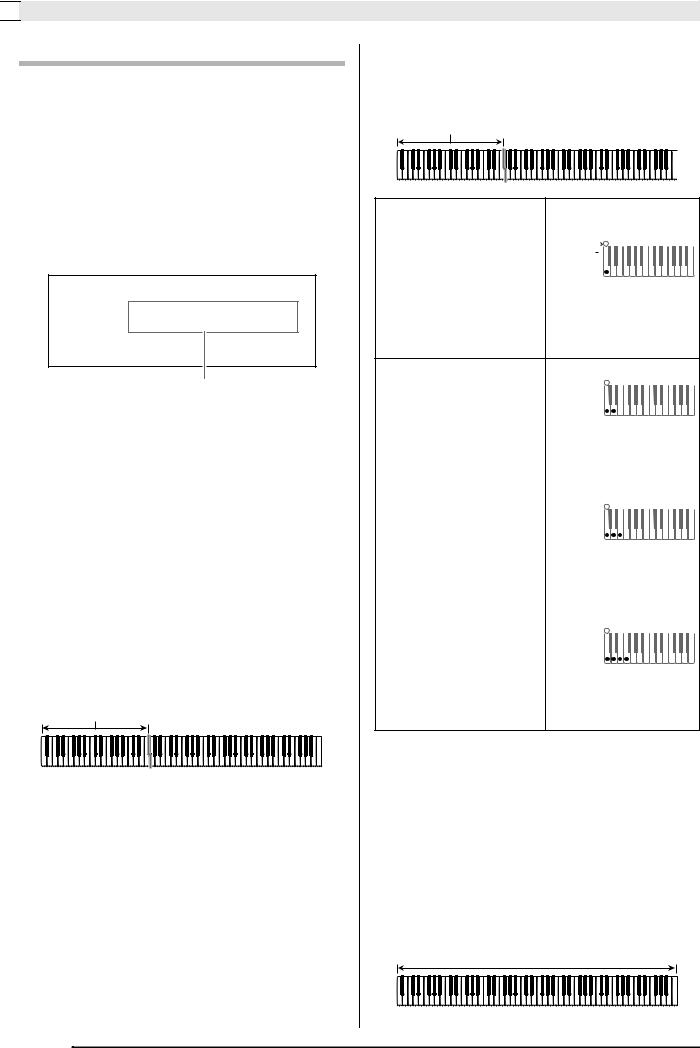

 Benutzen der Begleitautomatik
Benutzen der Begleitautomatik
Wählen eines Akkord-Eingabemodus
Sie können zwischen den folgenden fünf Modi zum Anschlagen von Akkorden wählen.
1:Fingered 1 (gegriffen 1)
2:Fingered 2 (gegriffen 2)
3:Fingered 3 (gegriffen 3)
4:CASIO Chord (CASIO-Akkorde)
5:Full Range (Vollbereich)
1. Halten Sie die Taste (ACCOMP ON/OFF) gedrückt, bis wie unten gezeigt die Anzeige zum Wählen des Akkordtyps erscheint.
Akkord-Eingabemodus
2. Wählen Sie mit den Tasten (w, q) den gewünschten Akkord-Eingabemodus.
3. Drücken Sie die Taste (ACCOMP ON/ OFF).
Dies schließt die Akkordeingabe-Anzeige.
■ Fingered 1, 2, 3
Bei diesen drei Eingabemodi spielen Sie im Akkordbereich der Tastatur Akkorde mit den normalen Akkord-Fingersätzen. Einige Akkordformen sind verkürzt und können mit nur einem oder zwei Fingern gespielt werden.
Näheres zu den eingebbaren Akkordtypen und deren Fingersätzen finden Sie unter „Leitfaden zur Eingabe von Akkorden“ (Seite A-9).
Akkordtastatur
Fingered 1: Schlagen Sie die Noten des Akkords auf der Tastatur an.
Fingered 2: Im Unterschied zu „Fingered 1“ können keine Sexten eingegeben werden.
Fingered 3: Im Unterschied zu „Fingered 1“ können „Fraction“-Akkorde (bitonale Akkorde) mit der untersten Tastaturnote als Bassnote eingegeben werden.
■ CASIO CHORD
Mit „CASIO Chord“ können Sie die nachstehend beschriebenen vier Akkordtypen mit vereinfachten Fingersätzen spielen.
Akkordtastatur
Akkordtyp |
Beispiel |
|||||
Dur-Akkorde |
C (C-Dur) |
|||||
Drücken Sie eine Taste, deren |
Notenname |
|
|
|
C C#DEb E F F#GAb ABb B C C#DEb E F |
|
Note dem Akkordnamen |
|
|
|
|
|
|
entspricht. |
|
|
|
|
|
|
•Zum Spielen von C-Dur genügt das Anschlagen einer C-Taste in der Akkordtastatur. Die Oktave der Note spielt keine Rolle.
Moll-Akkorde |
Cm (C-Moll) |
||
Drücken Sie die Taste der |
|
C C#DEb E F F#GAb ABb B C C#DEb E F |
|
Akkordtastatur, die dem Dur- |
|
|
|
Akkord entspricht, wobei Sie |
|
|
|
gleichzeitig auch eine rechts |
|
|
|
davon gelegene weitere Taste |
|
|
|
der Akkordtastatur |
|
|
|
anschlagen. |
|
|
|
|
|
|
|
Septakkorde |
C7 (C-Septakkord) |
||
Drücken Sie die Taste der |
|
C C#DEb E F F#GAb ABb B C C#DEb E F |
|
Akkordtastatur, die dem Dur- |
|
|
|
Akkord entspricht, wobei Sie |
|
|
|
gleichzeitig auch zwei rechts |
|
|
|
davon gelegene weitere |
|
|
|
Tasten der Akkordtastatur |
|
|
|
anschlagen. |
|
|
|
|
|
|
|
Moll-Septakkorde |
Cm7 (C-Moll-Septakkord) |
||
Drücken Sie die Taste der |
|
C C#DEb E F F#GAb ABb B C C#DEb E F |
|
Akkordtastatur, die dem Dur- |
|
|
|
Akkord entspricht, wobei Sie |
|
|
|
gleichzeitig auch drei rechts |
|
|
|
davon gelegene weitere |
|
|
|
Tasten der Akkordtastatur |
|
|
|
anschlagen. |
|
|
|
Beim Drücken mehrerer Tasten in der Akkordtastatur spielt es keine Rolle, ob die zusätzlich angeschlagenen Tasten weiß oder schwarz sind.
■ FULL RANGE CHORD
In diesem Akkord-Eingabemodus können Sie den gesamten Umfang der Tastatur zum Spielen von Akkorden und Melodie verwenden.
Näheres zu den eingebbaren Akkordtypen und deren Fingersätzen finden Sie unter „Leitfaden zur Eingabe von Akkorden“ (Seite A-9).
Melodietastatur
Akkordtastatur
G-18

Benutzen der Begleitautomatik 

Modifizieren von BegleitautomatikMustern
Die Begleitautomatik umfasst die unten gezeigten sechs Begleitmuster. Sie können das Muster während der Begleitungswiedergabe umschalten und die Muster sogar modifizieren. Wählen Sie mit den Tastenbis das gewünschte Muster.
|
|
|
|
Intro *1 |
|
Normal |
Variation |
|
Ending/ |
||
|
|
|
|
|
|
|
Outro *4 |
|
|
|
|
|
|
|
|
|
|
|
|
|
|
|
|
|
Fill-in bei |
Fill-in bei |
|
||||
|
Normalmuster *2 |
Variation *3 |
|
||||
*1 Zu Beginn eines Songs drücken.
Nach Ende des Intro-Musters beginnt die Begleitung mit dem Normalmuster. Durch Drücken von
(VARIATION/FILL-IN) vor dem Drücken dieser Taste erfolgt die Begleitung nach Ende des IntroMusters mit dem Variationsmuster.
*2 Während der Wiedergabe eines Normalmusters drücken, um ein Fill-in-Muster einzufügen.
*3 Während der Wiedergabe eines Variationsmusters drücken, um ein Fill-in-Variationsmuster einzufügen.
*4 Am Ende eines Songs drücken.
Dies startet das Ending/Outro, wonach die automatische Begleitung stoppt.
Verwenden der One-Touch- Presets
Über „One-Touch Preset“ können Sie mit einem einfachen Tastendruck Klangfarbenund TempoEinstellungen abrufen, die zum aktuell gewählten Rhythmusmuster der Begleitautomatik passen.
1. Halten Sie mindestens zwei Sekunden lang die Taste (RHYTHM) gedrückt.
Klangfarbe, Tempo und andere Einstellungen werden passend für das aktuell gewählte Rhythmusmuster konfiguriert. Die Wiedergabe der Begleitautomatik wechselt dabei auf Synchro-Bereitschaft, wodurch die Begleitautomatik automatisch wieder startet, wenn Sie einen Akkord anschlagen.
2. Spielen Sie einen Akkord auf der Tastatur.
Dies startet die Wiedergabe der Begleitautomatik.
 HINWEIS
HINWEIS
•Die One-Touch-Presets werden für Anwenderrhythmen (001 bis 010 der USER RHYTHMS-Gruppe) nicht unterstützt.
Spielen mit automatischer Harmonisierung
Bei automatischer Harmonisierung werden Harmonien zu den Melodienoten ergänzt, die Sie mit der rechten Hand spielen. Sie können für die automatische Harmonisierung zwischen 12 Einstellungen wählen.
1. Drücken Sie die Taste (TONE), damit deren Lampe leuchtet.
Leuchtet
2. Halten Sie die Taste (TONE) gedrückt, bis die Anzeige der automatischen Harmonisierung erscheint.
Typnummer Typname
G-19
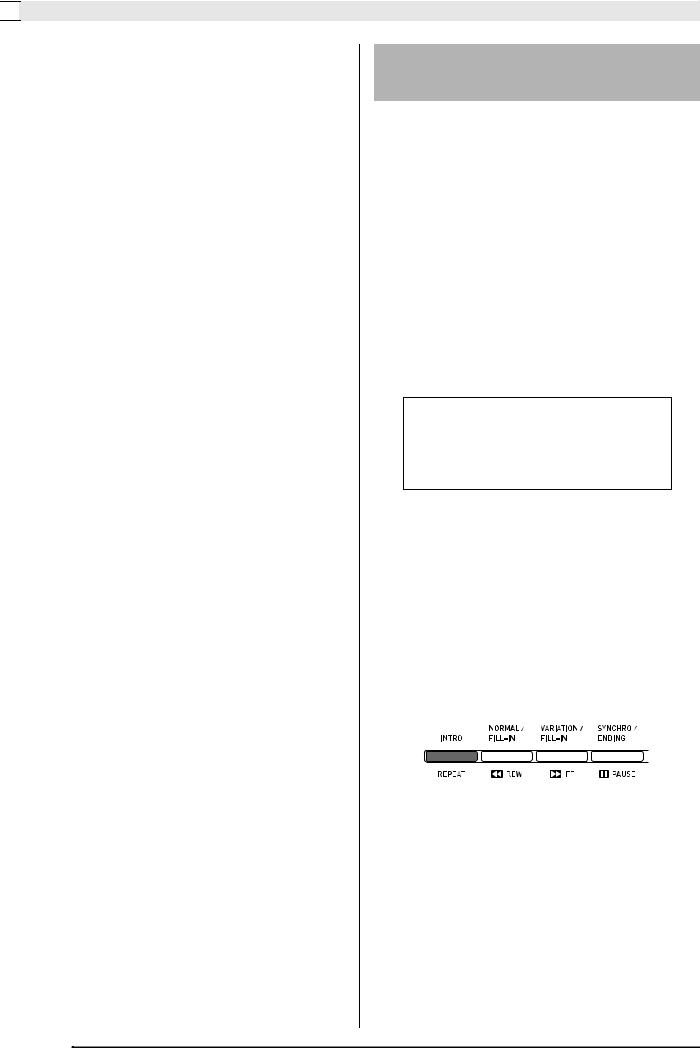

 Benutzen der Begleitautomatik
Benutzen der Begleitautomatik
3. Wählen Sie mit den Tasten (w, q) den gewünschten Harmonisierungstyp.
Typnum- |
Typname |
Beschreibung |
|
mer |
|||
|
|
||
00 |
Off (Aus) |
Schaltet die automatische |
|
Harmonisierung aus. |
|||
|
|
||
|
|
|
|
|
|
Ergänzt eine enge (zwei bis vier |
|
01 |
Duet 1 |
Tonstufen entfernte) Ein-Noten- |
|
(Duett 2) |
Harmonie unter der |
||
|
|||
|
|
Melodienote. |
|
|
|
|
|
|
|
Ergänzt eine offene (4 bis 6 |
|
02 |
Duet 2 |
Tonstufen entfernte) 1-Noten- |
|
(Duett 2) |
Harmonie unter der |
||
|
|||
|
|
Melodienote. |
|
|
|
|
|
03 |
Country |
Fügt eine Harmonie im |
|
(Country) |
Country-Stil an. |
||
|
|||
|
|
|
|
04 |
Octave |
Ergänzt die Note aus der |
|
(Oktave) |
nächstniedrigeren Oktave. |
||
|
|||
|
|
|
|
05 |
5th (Quinte) |
Ergänzt eine fünf Tonstufen |
|
entfernte Note. |
|||
|
|
||
|
|
|
|
|
3-Way Open |
Ergänzt eine offene 2-Noten- |
|
06 |
(3-fach, |
Harmonie für insgesamt drei |
|
|
offen) |
Noten. |
|
|
|
|
|
|
3-Way Close |
Ergänzt eine enge 2-Noten- |
|
07 |
Harmonie für insgesamt drei |
||
(3-fach, eng) |
|||
|
Noten. |
||
|
|
||
|
|
|
|
08 |
Strings |
Ergänzt eine für Streicher |
|
(Streicher) |
optimale Harmonie. |
||
|
|||
|
|
|
|
|
4-Way Open |
Ergänzt eine offene 3-Noten- |
|
09 |
(4-fach, |
Harmonie für insgesamt vier |
|
|
offen) |
Noten. |
|
|
|
|
|
|
4-Way Close |
Ergänzt eine enge 3-Noten- |
|
10 |
Harmonie für insgesamt vier |
||
(4-fach, eng) |
|||
|
Noten. |
||
|
|
||
|
|
|
|
11 |
Block (Block) |
Ergänzt Blockakkordnoten. |
|
|
|
|
|
12 |
Big Band |
Ergänzt eine Harmonie im Big- |
|
(Big Band) |
Band-Stil. |
||
|
|||
|
|
|
4. Drücken Sie die Taste (TONE).
Dies schließt die Anzeige der automatischen Harmonisierung.
5. Spielen Sie beim Spielen von Akkorden die Melodie auf der Tastatur.
Zu den gespielten Melodienoten wird automatisch eine auf die gespielten Akkorde bezogene Harmonie ergänzt.
Erzeugen eigener OriginalRhythmen
Sie können Rhythmen bearbeiten und durch Modifizieren eines vorprogrammierten Begleitautomatik-Rhythmus einen eigenen Original- „Anwenderrhythmus“ erzeugen. Dazu können Sie z.B. einen Part (Drums, Bass usw.) eines Normal-, Introoder anderen Musters (Seite G-19) wählen und einoder ausschalten, seine Lautstärke anpassen und weitere Einstellungen vornehmen.
1. Wählen Sie die Nummer des zu bearbeitenden Begleitautomatik-Rhythmus.
2. Drücken Sie gleichzeitig die Tasten
(BALLAD/PIANO RHYTHMS) und(USER RHYTHMS).
Dies zeigt die Rhythmus-Editor-Anzeige an.
3. Wählen Sie mit den Begleitungsmustertasten ( bis ) das zu bearbeitende Muster (Normal, Intro, Ending usw.).
Die gedrückte Taste leuchtet, was anzeigt, dass das betreffende Muster in Bearbeitung ist.
•Jedes Drücken von (NORMAL/FILL-IN) schaltet
zwischen NORMAL und FILL-IN und jedes Drücken von (VARIATION/FILL-IN) zwischen VARIATION und FILL-IN um. Wenn das Fill-in- Muster gewählt ist, blinkt die entsprechende Taste.
Beispiel: Wenn Intro gewählt ist
G-20

Benutzen der Begleitautomatik 

4. Wählen Sie mit den Instrumentepart-Tasten ( bis ) den zu bearbeitenden Part (Drums, Bass usw.).
Der Name des gewählten Parts erscheint im Display. Rhythmusmuster bestehen aus den unten gezeigten acht Parts.
ck |
cl |
cm |
cn |
co |
cp |
cq |
cr |
Drums |
Perkussion |
Bass |
Akkord 1 Akkord 2 Akkord 3 Akkord 4 Akkord 5 |
||||
Parts
•Die Tastenbeleuchtung bleibt beim Drücken der Instrumentepart-Tasten ( bis ) unverändert. Die Tastenbeleuchtung zeigt an, ob Begleitungsdaten zum jeweiligen Part vorhanden sind.
Beispiel: Wenn Bass gewählt ist
Instrumentepart-Name
5. Bearbeiten Sie den gewählten Part.
Die nachstehende Tabelle zeigt die bearbeitbaren Parameter.
•Wählen Sie mit den Tasten (u) und (i) einen Parameter und nehmen Sie mit den Tasten (w, q) die gewünschte Änderung vor. Sie können zum Wählen der Parameter auch Schnelltasten (siehe nachstehende Tabelle) verwenden.
•Gleichzeitiges Drücken der Tasten (w, q) stellt den aktuell gewählten Parameter auf seine anfängliche Werksvorgabe zurück.
•Durch Drücken von (START/STOP) während der laufenden Bearbeitung wird das Begleitungsmuster
mit der bis dahin erfolgten Bearbeitung wiedergegeben. Durch Drücken von (ACCOMP ON/OFF) wird nur der in Bearbeitung befindliche Instrumentepart wiedergegeben.
Fortgesetzt auf Seite G-22.
Parameter |
Beschreibung |
Einstellung |
Schnell- |
|
taste |
||||
|
|
|
||
|
Ersetzt die Beglei- |
|
|
|
|
tungsdaten des |
|
|
|
Rhythm |
Parts (Drum, Bass |
001 bis 190: |
|
|
Select: |
usw.) durch die der |
Rhythmusnum- |
|
|
Rhythmus |
eingegebenen |
mer *2 *3 |
|
|
|
Rhythmusnummer. |
|
|
|
|
*1 |
|
|
|
|
|
|
|
|
|
Schaltet die Klang- |
|
|
|
Tone |
farbe (Instrument) |
001 bis 250: |
|
|
des Parts auf die der |
|
|||
Select: |
Klangfarben- |
|
||
Klangfarbe |
eingegebenen |
nummern *2 *4 |
|
|
|
Klangfarbennum- |
|
|
|
|
mer. |
|
|
|
|
|
|
|
|
|
|
OFF: |
|
|
Prt: |
Schaltet die einzel- |
Schaltet den Part |
|
|
stumm. |
|
|||
Part ein/ |
nen Parts ein und |
|
||
ON: |
|
|||
aus |
aus. |
|
||
Gibt den Part |
|
|||
|
|
|
||
|
|
wieder. |
|
|
|
|
|
|
|
Vol: |
Regelt die Laut- |
|
|
|
Lautstärke- |
stärke des jeweiligen |
000 bis 127 |
||
|
||||
pegel |
Parts. |
|
|
|
|
|
|
|
|
|
Legt fest, in wel- |
|
|
|
Pan: |
chem Maße der Ton |
|
|
|
Panning |
des Parts von der |
–64 bis 0 bis 63 *5 |
|
|
(Position) |
linken oder rechten |
|
|
|
|
Seite gehört wird. |
|
|
|
|
|
|
|
|
|
Regelt die Stärke des |
|
|
|
Reverb: |
auf die Noten des |
|
|
|
Parts aufgelegten |
000 bis 127 |
|
||
Hall |
|
|||
Halleffekts (Seite |
|
|
||
|
|
|
||
|
G-12). |
|
|
|
|
|
|
||
|
Regelt die Stärke des |
|
||
|
|
|
||
Chorus: |
auf die Noten des |
|
|
|
Parts aufgelegten |
000 bis 127 |
|
||
Chorus |
|
|||
Choruseffekts (Seite |
|
|
||
|
|
|
||
|
G-12). |
|
|
|
|
|
|
|
*1 Durch Ersetzen der Part-Begleitungsdaten werden alle bis dahin vorgenommenen Bearbeitungen der aktuell gewählten Begleitungsdaten gelöscht.
*2 Fortlaufende Nummern beginnend mit 001 für den ersten Rhythmus der ersten Gruppe (POPS/JAZZ). Näheres zur Nummerierung finden Sie in der „Liste der Klangfarben“ (Seite A-1) und der „Liste der Rhythmen“ (Seite A-4).
*3 Im Falle von Intro und Ending bewirkt das Eingeben eines Rhythmus für einen Part (Drum, Bass usw.), dass derselbe Rhythmus automatisch auch für alle anderen Parts des Musters eingegeben wird.
*4 Für Drumund Perkussion-Parts können nur Schlagzeug- Set-Sounds (Klangfarben-Nr. 237 bis 250) gewählt werden. Für den Basspart und die Akkordparts 1 bis 5 sind die Schlagzeug-Set-Sounds nicht wählbar.
*5 Ein kleinerer Wert ergibt eine Verschiebung nach links und ein größerer Wert eine Verschiebung nach rechts. Der Wert Null bezeichnet die Mitte.
G-21


 Benutzen der Begleitautomatik
Benutzen der Begleitautomatik
6. Wiederholen Sie die Schritte 3 bis 5, bis alle gewünschten Begleitungsmuster und Parts bearbeitet sind.
7. Stellen Sie nach Ende der Bearbeitung das Tempo des Rhythmus wunschgemäß ein.
•Das hier eingestellte Tempo wird als anfängliches Vorgabetempo für den Rhythmus herangezogen.
8.Drücken Sie die Taste (EXIT).
Es erscheint eine Bestätigungsabfrage, ob die
Bearbeitungen gespeichert werden sollen.
9. Drücken Sie die Taste (YES).
Dies zeigt eine Anzeige zum Eingeben der Anwenderrhythmus-Nummer und des Rhythmusnamens an.
•Wenn Sie die Bearbeitung abbrechen möchten, ohne
die Änderungen zu speichern, drücken Sie bitte(NO) anstelle von (YES).
Name des Rhythmus
Anwenderrhythmus-Zielnummer
10. Legen Sie die Anwenderrhythmus-Nummer zum Speichern des Rhythmus und einen Rhythmusnamen fest.
•Bewegen Sie den Cursor mit den Tasten (u) und(i) zum zu ändernden Zeichen der Anwenderrhythmus-Nummer und des
Rhythmusnamens. Wählen Sie mit den Tasten
(w, q) die gewünschte Ziffer bzw. ein Zeichen.
•In Rhythmusnamen können die unten gezeigten
Zeichen verwendet werden. Zum Eingeben eines Leerzeichens drücken Sie bitte gleichzeitig (w
und q). |
11. Drücken Sie die Taste (ENTER). |
Dies speichert die Daten.
•Falls unter der zum Speichern verwendeten Rhythmusnummer bereits Daten abgespeichert sind, erscheint im Display eine Abfrage (Replace?), ob die bereits vorhandenen Daten tatsächlich durch die
neuen Daten ersetzt werden sollen. Drücken Sie die Taste (YES) zum Ersetzen. Um den Speichervorgang abzubrechen und zur Anzeige von
Schritt 9 zurückzukehren, drücken Sie bitte stattdessen die Taste (NO).
 WICHTIG!
WICHTIG!
•Wenn Sie Anwenderrhythmus-Daten unter einer Anwenderrhythmus-Nummer speichern, unter der bereits Daten gespeichert sind, werden die vorhandenen Daten durch die neuen Daten ersetzt.
 HINWEIS
HINWEIS
•Falls das Datenvolumen des Begleitungsmusters oder Instrumente-Parts für die Bearbeitung zu groß ist, erscheint im Display eine Speicher-voll-Meldung (Memory Full). Wählen Sie in solchen Fällen ein anderes Begleitungsmuster oder einen anderen Instrumente-Part.
G-22
